Atualizado em July 2025: Pare de receber mensagens de erro que tornam seu sistema mais lento, utilizando nossa ferramenta de otimização. Faça o download agora neste link aqui.
- Faça o download e instale a ferramenta de reparo aqui..
- Deixe o software escanear seu computador.
- A ferramenta irá então reparar seu computador.
Pode haver momentos em que você pode querer matar explorer.exe no Windows, talvez porque seu Windows Explorer congela frequentemente. A maneira usual de terminar o processo do explorer em
Windows 8/7/7/
Vista
é através do Gerenciador de Tarefas.
Tabela de Conteúdos
Matar explorer.exe
Atualizado: julho 2025.
Recomendamos que você tente usar esta nova ferramenta. Ele corrige uma ampla gama de erros do computador, bem como proteger contra coisas como perda de arquivos, malware, falhas de hardware e otimiza o seu PC para o máximo desempenho. Ele corrigiu o nosso PC mais rápido do que fazer isso manualmente:
- Etapa 1: download da ferramenta do reparo & do optimizer do PC (Windows 10, 8, 7, XP, Vista - certificado ouro de Microsoft).
- Etapa 2: Clique em Iniciar Scan para encontrar problemas no registro do Windows que possam estar causando problemas no PC.
- Clique em Reparar tudo para corrigir todos os problemas
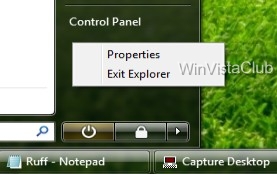
Clique com o botão direito do mouse na barra de tarefas, abra
Gerente de Tarefas
selecione Process Tab, clique com o botão direito do mouse em explorer.exe e selecione End Process.
Mas o Windows Vista e o Windows 7 oferecem-lhe uma maneira mais rápida de o fazer… em 3 cliques!
Clique no botão Iniciar > Manter pressionado Ctrl+Shift & Clique com o botão direito em uma área vazia no menu Iniciar > Clique em Sair do Explorador
.
Para reiniciá-lo, você terá que fazê-lo como de costume através do Gerenciador de Tarefas. Clique em Ctrl+Alt+Delete e selecione Start Task Manager ou pressione Ctrl+Shift+Esc. Então inicie o explorer.exe manualmente.
Windows 10/8
oferece a opção de menu de contexto para o Kill Explorer (End Task), bem como o Restart Explorer em seu Gerenciador de Tarefas
.
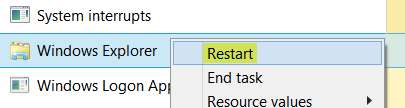
Em
Windows 10/8.1
é possível até mesmo sair do explorer usando o menu de contexto da barra de tarefas. Você verá a opção de Sair do explorador.
Obrigado Jeremy por esta pequena mas útil dica
…Arkansas.
Clique com o botão direito do mouse em Restart Explorer adiciona
Reiniciar o Explorer
para Menu de Contexto. Como reiniciar o Windows Explorer facilmente com um atalho pode também interessar-lhe.
RECOMENDADO: Clique aqui para solucionar erros do Windows e otimizar o desempenho do sistema
Vitor é um fã entusiasta do Windows que gosta de resolver problemas do Windows 10 em particular e escrever sobre sistemas Microsoft normalmente.
